UltraISO软件怎么制作ubuntu系统U盘启动镜像
1、首先打开UltraISO软件,尽量下载最新版的,小编曾用某个旧版的UltraISO,制作的安装盘,不能不能识别磁盘,安装失败! 2、点击工具栏中的第二个打开镜像文件工具,如图红色方框标志按钮,然后在打开的“打开ISO文件”对话框中找到我们下载好的Ubuntu镜像文件,之后点右下方的“打开”按钮3、打开镜像文件之后,在上方的列表中就会出现对打开的镜像文件的预览左边显示的是具体的目录,右边显示的目录和具体文件4、下面就开始制作启动盘了,点击菜单栏的“启动”,然后再弹出才按中选择“写入硬盘映像...”,打开“写入硬盘映像”对话框5、在写入硬盘映像对话框中,硬盘驱动器选择我们要写入的U盘,写入方式可以选择USB-HDD也可以选择USB-HDD+,两种方式小编都有尝试过,均可以6、现在的这一步是非常关键的,关系到我们最后制作的硬盘映像能否启动电脑并安装系统,点击“便捷启动”,然后再弹出的菜单中依次选择“写入新的驱动器引导扇区”,再选择“Syslinux”,这一步的没有选择的话,那么我们最后制作的U盘映像将不能识别硬盘,不能安装系统7、在选择“Syslinux”后,会弹出如下图所示的提示框,毫无疑问,这里我们应该选择“是”8、将Syslinux引导神曲写入设置的过程非常快,写入完成后,会弹出写入成功的提示框,若是没有写入成功,那么我们要重复上面的6、7步9、现在就到了将ISO内的文件写入到U盘的时候了,点击下面的“写入”按钮,会弹出警告提示框,点击“是”就开始U盘安装盘的写入了10、做完上面一些设置后,点击下面的“写入”按钮,这样就开始了U盘安装盘的制作过程,小编这里用的DVD的镜像文件,文件比较大,所以也比较耗时,在制作完成后,会自动关闭这个“写入硬盘映像”的对话框11、制作完成,打开我的电脑,我们可以看到U盘的磁盘图标和名称都已经改变,其实这些信息是从我们的镜像文件中提取出来的 制作完成,现在安全弹出U盘,重启电脑,设置冲U盘启动就可以从U盘安装Ubuntu了,

ubuntuu盘启动改成硬盘启动
安装前准备工作到官网到下载Ubuntu 14.04 LTS系统安装镜像请点击输入图片描述使用UltraISO制作U盘启动盘。首先插入U盘,接着使用UltraISO打开Ubuntu 14.04 LTS的ISO镜像,然后依次点击UltraISO菜单栏的“启动”"写入硬盘映像",即可打开刻录界面,在硬盘驱动器选项中正确选择自己要制作启动盘的U盘,然后单击写入,最后等待刻录完成,提示刻录完成后,一个启动盘也就制作完成。请点击输入图片描述END开始安装启动计算机,根据开机提示进入BIOS设置U盘为第一启动项,插入U盘。稍等片刻即可进入下图所示的Ubuntu安装界面。在欢迎界面下拉左侧菜单选择中文简体,然后选择中文简体,最后选择单击安装Ubuntu进入下一界面。请点击输入图片描述请点击输入图片描述进入“准备安装Ubuntu”界面,根据自己实际情况选择是否安装中下载更新,然后单击继续。请点击输入图片描述进入“安装类型”界面,如果电脑上有其他的系统存在,则会多出与该系统相关的选项操作。这里选择其他选项,然后单击继续。请点击输入图片描述进入磁盘分区界面。这里用户可以选择安装Ubuntu的分区,同时也可以选择安装启动引导器的位置,最后根据自己电脑的具体情况做出设置,然后单击继续,此时系统将会对分区进行一个格式化操作。请点击输入图片描述选择时区,这里选择Shanghai,然后单击继续。请点击输入图片描述选择键盘布局,这里选择美国英语,然后单击继续。请点击输入图片描述设置自己的用户名、计算机名和密码,设置完成后单击继续。请点击输入图片描述系统开始复制系统文件,然后进行系统配置,直到系统提示重启,重启时进入BIOS设置回硬盘为第一启动项,至此系统安装完成。请点击输入图片描述请点击输入图片描述
1.启动计算机,根据开机提示进入BIOS设置U盘为第一启动项,插入U盘。稍等片刻即可... 2.进入“准备安装Ubuntu”界面,根据自己实际情况选择是否安装中下载更新,然后单击继续。3.进入“安装类型”界面,如果电脑上有其他的系统存在,则会多出与该系统相关的选项操作...4.进入磁盘分区界面。这里用户可以选择安装Ubuntu的分区,同时也可以选择安装启动... 5.选择时区,这里选择Shanghai,然后单击继续。
1.启动计算机,根据开机提示进入BIOS设置U盘为第一启动项,插入U盘。稍等片刻即可... 2.进入“准备安装Ubuntu”界面,根据自己实际情况选择是否安装中下载更新,然后单击继续。3.进入“安装类型”界面,如果电脑上有其他的系统存在,则会多出与该系统相关的选项操作...4.进入磁盘分区界面。这里用户可以选择安装Ubuntu的分区,同时也可以选择安装启动... 5.选择时区,这里选择Shanghai,然后单击继续。

怎么将u盘做成ubuntu iso启动盘
制作U盘启动盘的工具有很多种,我们这里为大家介绍的是用软碟通制作。所有我们需要有这个软件,如果大家没有可以百度“软碟通”,下载安装一个。然后点击打开。在制作启动盘之前,我们需要准备好相关的材料,我们这里所说的材料就是Ubuntu 14.10的ISO文件。 打开软碟通之后,我们点击“打开”,如图示。然后选择我们的Ubuntu 14.10的ISO文件。PS:如果你是win7以上的系统,请你使用管理员身份打开软件。然后我们再点击工具栏中的“启动”,如图示。在弹出来的启动栏中,我们选择“写入硬盘映像”,如图示。这个时候,我们会看到如图示界面,我们这里需要选择一个“写入方式”,我们将写入方式修改为“USB-HDD”。不然你制作的U盘启动盘是启动不了。我们还需要做的是将“便携启动”中的“写入新的驱动器引导扇区”选择为“Syslinux”。然后这个时候,会有一个提示,提示你是否将这个引导信息写入U盘,我们点击“是”。过一会儿后,悔又一个提示,写入成功的提示。然后我们点击“写入”,之后我们需要做的就是等待,等待写入完成。 写入完成之后,我们会看到如图示信息,提示你“刻录成功”。我们点击返回即可。然后我们就可以开始安装你的Ubuntu了。
我教你
我教你
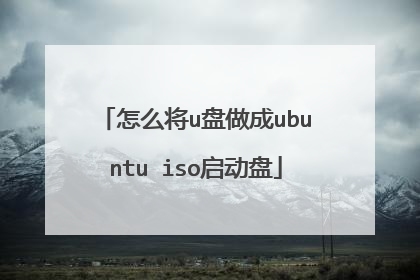
下载了ubuntu 9.04 下载ISO文件,请问可以用U盘做启动盘吗怎么做,谢谢
[转载] 本文将介绍如何在u盘上安装Ubuntu Linux系统.虽然本文采用的是Ubuntu,但实际上依此方法安装其他Linux live CD发行版也是可行的.从u盘上运行Linux,丰富了live CD的体验,使你可以在任意机器上运行Linux,比随身携带一张光盘方便多了。1. 准备工作在开始之前,你至少需要进行如下准备:* 一张Ubuntu live CD 或者 .iso 镜像文件* 容量至少为1G的 U 盘* 运行的 Linux 操作系统2. 设定u盘首先,将u盘插上,检查设备是否被认出。为了找到设备,请运行以下命令:$ sudo fdisk -l在我的系统中,此设备的盘符为 /dev/sdb ,本文以 /dev/sdb 为例讲解,读者请根据自己系统的实际情况更改(可能是sda,sdc...)。系统发现 U 盘后,将要创建分区。注意:使用错误的盘符可能破坏你的硬盘分区,所以请谨慎输入。创建分区将已经挂载的 U 盘卸载:$sudo umount /dev/sdb1然后使用fdisk,一个编辑分区的工具:$sudo fdisk /dev/sdb我们删除 U 盘的分区后,在上面创建两个新分区:一个容量为750MB的fat文件系统分区,用来保存 live CD 镜像中的文件,其余的另一个分区。然后输入的格式为“d x”,x为分区的盘符,以下依次输入:*n 创建新的分区*p 设为主分区*1 设为第一主分区*接受默认选项或输入“1”从第一柱面启动*+750M 将空间设置为750MB*a 将分区设为可以启动的活动分区*1 选择这个分区*t 改变分区格式*6 设置为FAT16分区第一个分区设置完成了,进行第二个:*n to create yet again a new partition*n 再次创建一个分区*p 设为主分区*2 设为第二分区*回车接受默认选择*接受默认选择,用尽所有容量*最后,输入 w 使U盘完成上述更改分区完成后,进行格式化。格式化分区第一个分区将要被格式为FAT16文件系统,并将 U 盘设定为自启动。$ sudo mkfs.vfat -F 16 -n liveusb /dev/sdb1第二个分区将要被格式化为 ext2 文件系统,块长(blocksize)为4096字节,并且将该卷进行casper-rw(否则将不能成功完成目标!)$ sudo mkfs.ext2 -b 4096 -L casper-rw /dev/sdb2现在,需要将 live CD 镜像复制到 U 盘中。3. 从u盘中安装Ubuntu挂载Ubuntu live CD 镜像首先需要挂载ubuntu的镜像。有两种方法,通过“.iso”文件或者是光盘。从 CD 挂载将Ubuntu或其他发行版光盘插入电脑,将会被自动挂载。否则,按如下操作便能成功挂载。$ sudo mount /media/cdrom从 .iso 镜像文件挂载需要创建一个临时的文件夹,以 /tmp/ubuntu-livecd 为例,然后将其挂载:$ mkdir /tmp/ubuntu-livecd$ sudo mount -o loop /path/to/feisty-desktop-i386.iso /tmp/ubuntu-livecd挂载 U 盘的分区将u盘再次插入,两个分区将显示为/media/liveusb和/media/casper-rw。如果该情况未能出现,你需要手动挂载:$ mkdir /tmp/liveusb$ sudo mount /dev/sdb1 /tmp/liveusb所有需要的分区都已经被挂载,该复制文件了。将文件复制到 U 盘中找到CD镜像的路径(笔者的情况是/tmp/ubuntu-livecd,当然也可能是/media/cdrom),然后复制到作为根分区的u盘第一分区:包括casper,disctree,dists,install,pics,pool,preseed,.disk这些目录,isolinux目录下的所有文件,还有md5sum.txt,README.diskdefines,ubuntu.ico,casper/vmlinuz, casper/initrd.gz和install/mt86plus。$ cd /tmp/ubutu-livecd$ sudo cp -rf casper disctree dists install pics pool preseed .disk isolinux/* md5sum.txt README.diskdefines ubuntu.ico casper/vmlinuz casper/initrd.gz install/mt86plus /media/liveusb/可能出现符号链接不能被创建,你可以忽略过去。下面我们将 U 盘第一分区中的isolinux.cfg更名为syslinux.cfg:$ cd /tmp/liveusb$ sudo mv isolinux.cfg syslinux.cfg根据你的设置改变/tmp/liveusb按照下面编辑syslinux.cfg文件:DEFAULT persistentGFXBOOT bootlogoGFXBOOT-BACKGROUND 0xB6875AAPPEND file=preseed/ubuntu.seed boot=casper initrd=initrd.gz ramdisk_size=1048576 root=/dev/ram rw quiet splash --LABEL persistentmenu label ^Start Ubuntu in persistent modekernel vmlinuzappend file=preseed/ubuntu.seed boot=casper persistent initrd=initrd.gz ramdisk_size=1048576 root=/dev/ram rw quiet splash --LABEL livemenu label ^Start or install Ubuntukernel vmlinuzappend file=preseed/ubuntu.seed boot=casper initrd=initrd.gz ramdisk_size=1048576 root=/dev/ram rw quiet splash --LABEL xforcevesamenu label Start Ubuntu in safe ^graphics modekernel vmlinuzappend file=preseed/ubuntu.seed boot=casper xforcevesa initrd=initrd.gz ramdisk_size=1048576 root=/dev/ram rw quiet splash --LABEL checkmenu label ^Check CD for defectskernel vmlinuzappend boot=casper integrity-check initrd=initrd.gz ramdisk_size=1048576 root=/dev/ram rw quiet splash --LABEL memtestmenu label ^Memory testkernel mt86plusappend -LABEL hdmenu label ^Boot from first hard disklocalboot 0x80append -DISPLAY isolinux.txtTIMEOUT 300PROMPT 1F1 f1.txtF2 f2.txtF3 f3.txtF4 f4.txtF5 f5.txtF6 f6.txtF7 f7.txtF8 f8.txtF9 f9.txtF0 f10.txt将 U 盘设置为可引导的为完成此步骤,需要安装syslinux:$ sudo apt-get install syslinux最后卸载/dev/sdb1,并使其可引导:$ cd$ sudo umount /tmp/liveusb$ sudo syslinux -f /dev/sdb1重启,将BIOS设为可以从 U 盘引导,就可以享受 U 盘中的Ubuntu了!4. 疑难排解如果不能从 U 盘引导,可能是由于主引导记录(MBR)被破坏。你可以用lilo来修复这个问题:$ lilo -M /dev/sdb/dev/sdb上的MBR将会被修复。 我觉得写的好
用unetbootin软件
不明白你的意思,你是说吧Ubuntu安装在U盘上,还是用U盘引导Ubuntu安装?麻烦说明白点
用unetbootin软件
不明白你的意思,你是说吧Ubuntu安装在U盘上,还是用U盘引导Ubuntu安装?麻烦说明白点

怎么在ubuntu制作u盘启动盘
制作U盘启动盘的工具有很多种,我们这里为大家介绍的是用软碟通制作。所有我们需要有这个软件,如果大家没有可以百度“软碟通”,下载安装一个。然后点击打开。在制作启动盘之前,我们需要准备好相关的材料,我们这里所说的材料就是Ubuntu 14.10的ISO文件。 打开软碟通之后,我们点击“打开”,如图示。然后选择我们的Ubuntu 14.10的ISO文件。PS:如果你是win7以上的系统,请你使用管理员身份打开软件。3然后我们再点击工具栏中的“启动”,如图示。4 在弹出来的启动栏中,我们选择“写入硬盘映像”,如图示。

